活用テクニック
課題
各管掌部署が管理・更新している人材情報も1つのプラットフォームで管理したい
人材情報を1つのプラットフォームに一元化したいと思っているが、管掌部署がそれぞれ異なるデータ全ての管理・更新を人事が一括して行うのは現実的ではないと思っている。
例えば人材開発部が管理している研修受講情報については更新頻度が高いが、人事が更新するとなると、データ受領から登録まで時間がかかりリアルタイムでの反映が難しいことがネックとなっている。とはいえ管理者と同権限を与えることはできないので、自部署の管理下にある情報だけでも、カオナビ上で自由に更新できる仕組みにしたい。
人材情報を1つのプラットフォームに一元化したいと思っているが、管掌部署がそれぞれ異なるデータ全ての管理・更新を人事が一括して行うのは現実的ではないと思っている。
例えば人材開発部が管理している研修受講情報については更新頻度が高いが、人事が更新するとなると、データ受領から登録まで時間がかかりリアルタイムでの反映が難しいことがネックとなっている。とはいえ管理者と同権限を与えることはできないので、自部署の管理下にある情報だけでも、カオナビ上で自由に更新できる仕組みにしたい。

施策概要
アップロードユーザーを設定し、シートガレージからCSVアップロードを可能にする
アップロードユーザーに人材開発部の担当を設定することで、管理者ユーザーでなくても特定シートのCSVアップロードを行えるようにしています。管理者機能のCSVアップロードと同様、新規追加モードや指定行の入れ替えモードもあるので、必要なデータのみ作成・登録することができます。リアルタイムで更新できているので、従業員にも最新の情報を公開できています。

- 一般ユーザーのCSVアップロード機能を活用
カオナビを使った解決策
シートガレージでアップロードユーザーを設定
シートガレージで研修受講情報に『アップロードユーザー』を設定し、管理者ではないユーザーでもCSVアップロードが行えるようにしています。

権限も『ロール権限ユーザー』と『全権限ユーザー』から選ぶことができます。
全権限ユーザーの場合、登録フォーマットとしてCSVファイルをダウンロードした際にデータ内に年齢や生年月日などの基本的な情報も含まれてしまうため、ロール権限ユーザーに設定し、アクセス管理で設定してある範囲で作業が行えるようにしています。
もともと人材開発部のメンバーは、全社員分の研修受講情報を閲覧・編集できるので、権限変更も必要ありません。
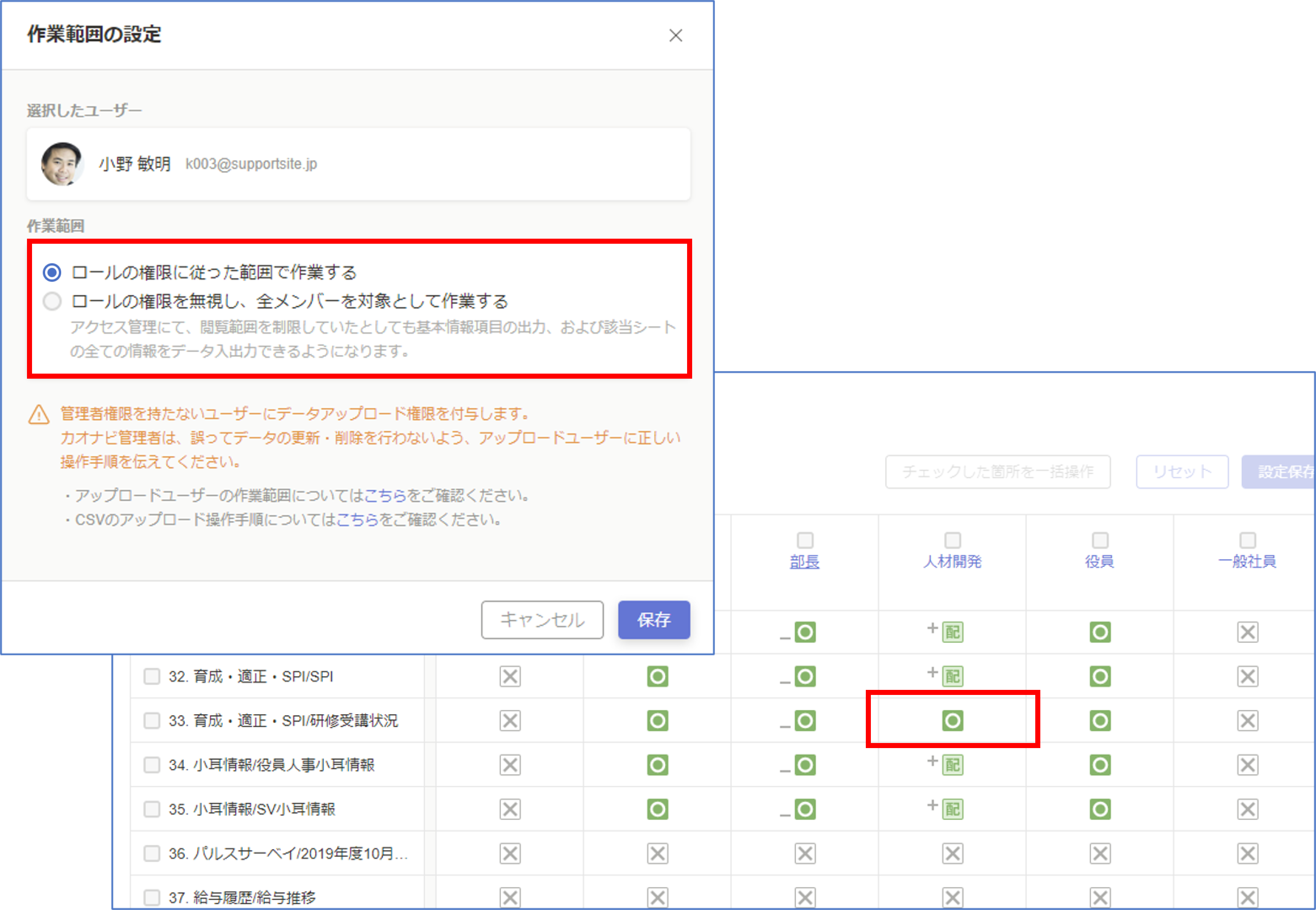
各部署でCSVファイルをアップロード
マスターデータに関わることなので、事前に対象者に向けて説明会を開催しました。
説明会の中では実際の操作のデモンストレーションを行い、エラーの対処方法と、管理者の対応が必要なケースの説明をしました。
最初のデータアップロードだけ一緒に行いましたが、それ以降はサポートサイトにまとまっている操作方法を見ながら自分たちで作業を行ってもらっています。
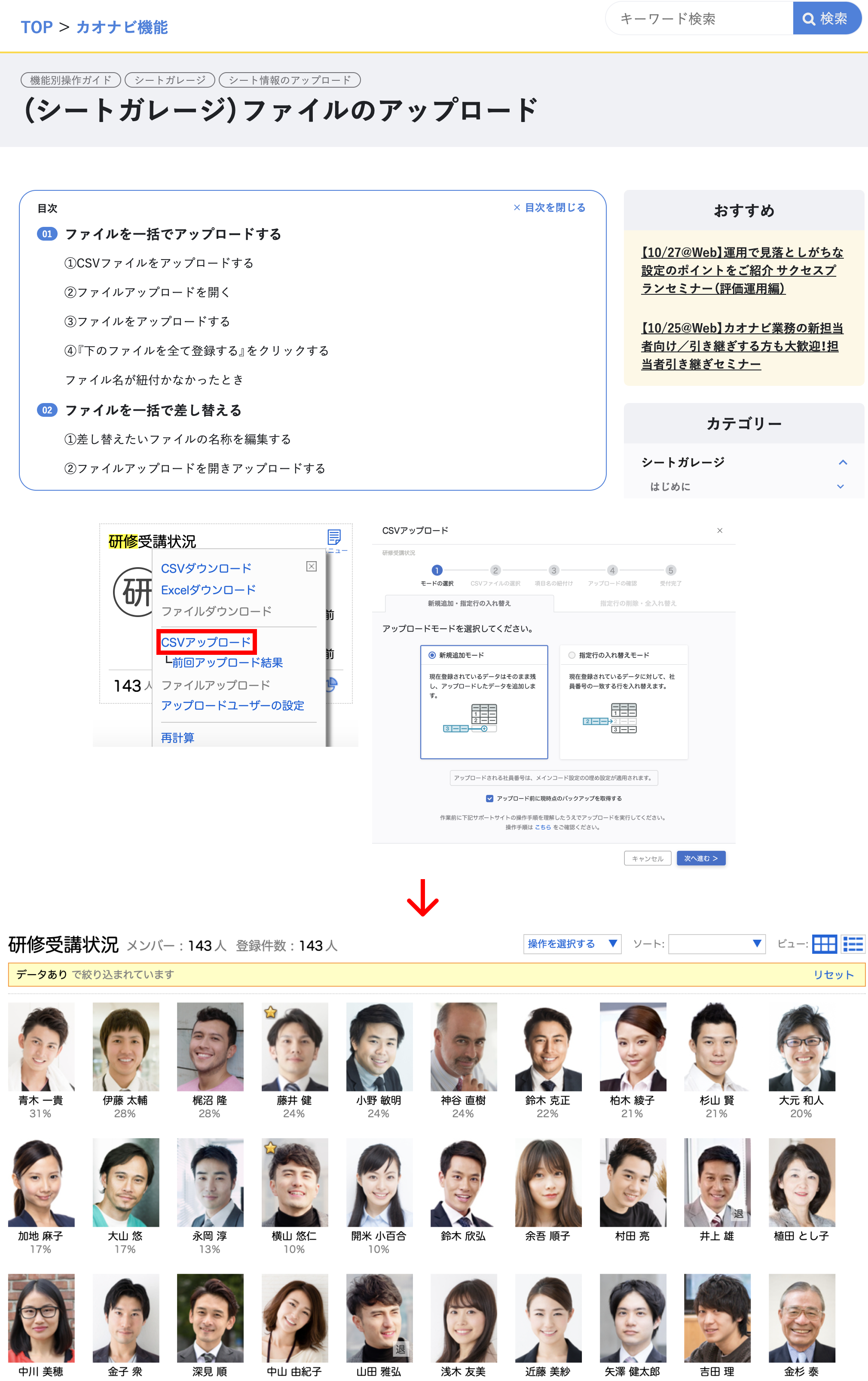
CSVアップロード画面にサポートサイトへのリンクがあります。
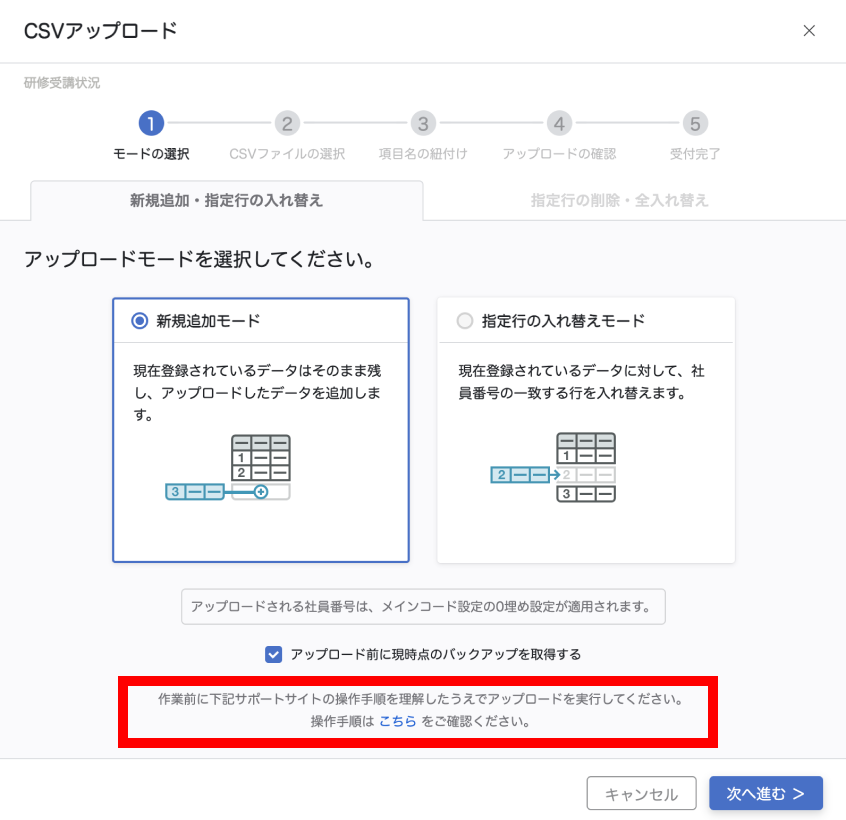
カオナビ設定手順
- シートガレージで一般ユーザーに管理してもらいたいシートにアップロードユーザーを設定
カオナビ導入済みの方
活用資料を確認する導入をご検討中の方
3分でわかるカオナビいますぐ資料で確認してみたい






